Français, Mode d’emploi (p. 4), Tourne-disque usb – Konig Electronic USB turntable User Manual
Page 4
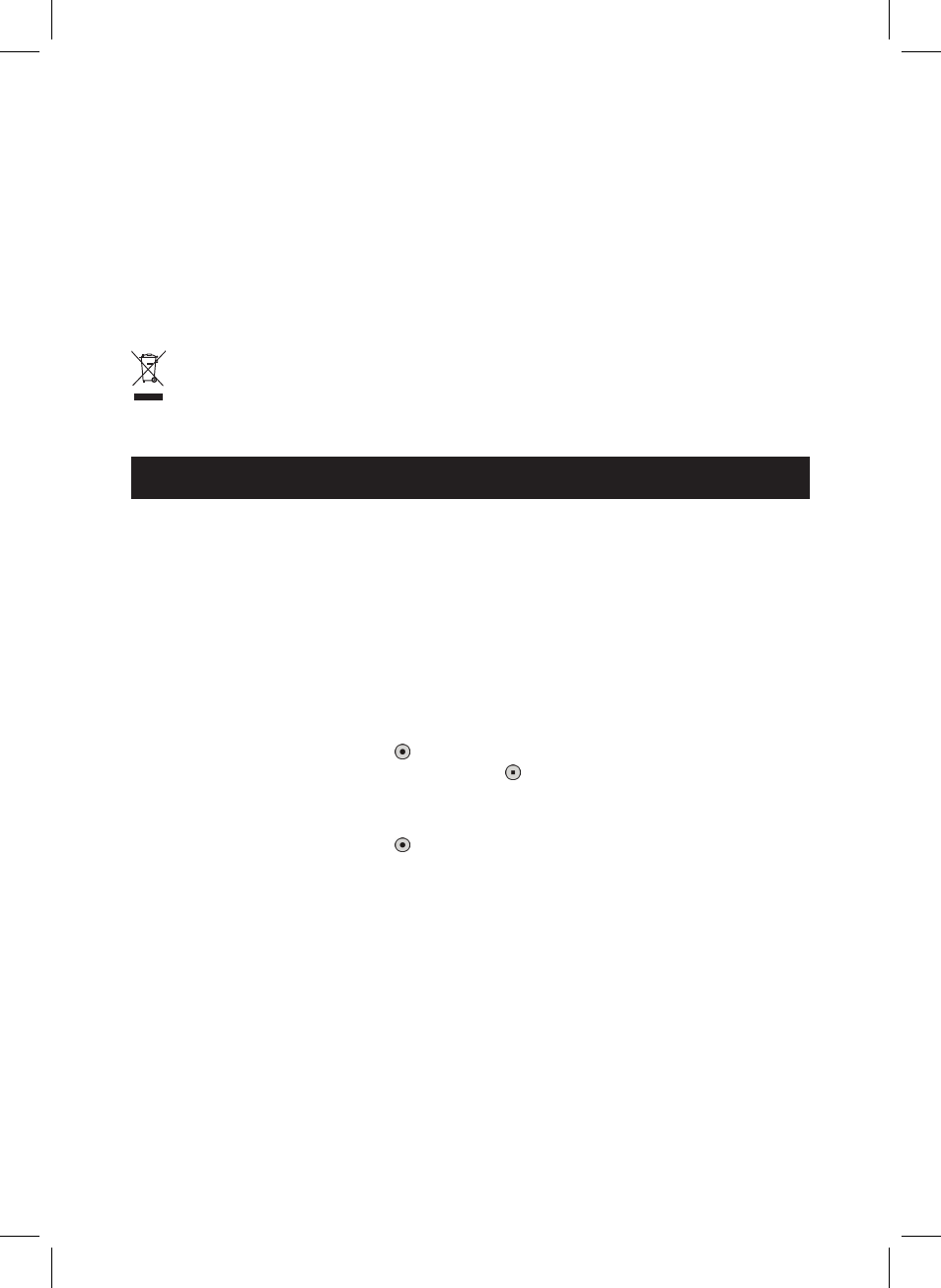
4
Garantie:
Es kann keine Garantie oder Haftung für irgendwelche Änderungen oder Modifikationen des Produkts oder
für Schäden übernommen werden, die aufgrund einer nicht ordnungsgemäßen Anwendung des Produkts
entstanden sind.
Allgemeines:
Design und technische Daten können ohne vorherige Ankündigung geändert werden.
Alle Logos, Marken und Produktnamen sind Marken oder eingetragene Marken ihrer jeweiligen Eigentümer
und werden hiermit als solche anerkannt.
Bitte bewahren Sie Bedienungsanleitung und Verpackung für spätere Verwendung auf.
Achtung:
Dieses Produkt ist mit diesem Symbol gekennzeichnet. Es bedeutet, dass die ausgedienten
elektrischen und elektronischen Produkte nicht mit dem allgemeinen Haushaltsmüll entsorgt werden
dürfen. Für diese Produkte stehen gesonderte Sammelsysteme zur Verfügung.
FRANÇAIS
Guide d’installation rapide :
1. Poussez la pointe de lecture à l’aide d’un tournevis pour l’enlever. Tenez le bout de la pointe de lecture
et insérer l’autre extrémité en la poussant vers le haut jusqu’à ce qu’elle se verrouille en place.
2. Connectez le tourne-disque à votre ordinateur à l’aide du câble USB fourni.
3. Installez le logiciel Audacity et suivez les étapes d’installation indiquées à l’écran.
4. Double-cliquez sur l’icône du logiciel Audacity pour l’ouvrir.
5. Cliquez sur “Edit” et sélectionnez “Preferences”
6. Sélectionnez le dispositif d’enregistrement dans le tableau d’E/S Audio : “Microphone” (CODEC Audio
USB). Sélectionnez 2 canaux “Stereo” et cochez la case en dessous de “Channels”.
7. Réglez le volume d’entrée et de sortie.
8. Placez un disque dans le tourne-disque et lancez la lecture.
9. Cliquez sur le bouton Enregistrement ( ) pour commencer à enregistrer.
10. A la fin de l’enregistrement cliquez sur le bouton “Stop” ( ) dans Audacity, puis soulevez et remettez le
bras de lecture sur le repose-bras. Déplacez le curseur sur la zone sous forme d’onde et double-cliquez
sur la fin du morceau.
11. Pour le morceau suivant, remplacez le disque ou mettez le bras de lecture au début d’un autre morceau.
Cliquez sur le bouton Enregistrement ( ) dans Audacity pour continuer à enregistrer, d’autres pistes
Droite/Gauche apparaîtront dans l’interface.
12. Répétez les étapes 9,10 et 11 pour enregistrer d’autres pistes.
13. Pour enregistrer des pistes, sélectionnez d’abord “Preferences”, activez l’onglet “File Formats” (formats
de fichiers) et cliquez sur le bouton “Find Library” (Localiser la bibliothèque). Sélectionnez “Yes” (oui) et
l’emplacement du fichier “lame_enc.dll” (disponible sur le CD des pilotes), vous pouvez éventuellement
copier le fichier sur le disque dur.Mettez en surbrillance la piste à sauvegarder à l’aide d’un clic gauche
en maintenant le bouton enfoncé tout en glissant sur le volet d’affichage sous forme d’onde. Relâchez le
bouton de la souris une fois vous aurez mis en surbrillance toute la piste vous voulez sauvegarder.
15. Cliquez sur “File” et sélectionnez “Exporter la sélection sous MP3“, donnez un nom au fichier et
choisissez un emplacement pour la sauvegarde. Une fois que vous aurez terminé avec la première piste,
répétez l’étape 14 pour le reste des pistes à sauvegarder.
Reportez-vous au manuel se trouvant sur le CD fourni pour avoir une vue d’ensemble complète sur toutes
les options de ce tourne-disque USB et sur le logiciel Audacity.
Remarque : Pour lire les pistes enregistrées via le logiciel Audacity, ou un autre logiciel, vous devez
déconnecter le tourne-disque USB/câble USB, autrement vous n’entendrez rien du tout.
